windows更新失败处理办法 以下以windows 7更新失败为例来为大家介绍。 1、在遇到更新失败的时候,首先要停止对windows的更新。注意在执行这项操作的时候自己必须是管理员的身份,才能进行这些操作。具体方法如下:1)单击“开始”之后再点击“控制面板”,然后再单击“管理工具”。2)双
windows更新失败处理办法 以下以windows 7更新失败为例来为大家介绍。 1、在遇到更新失败的时候,首先要停止对windows的更新。
注意在执行这项操作的时候自己必须是管理员的身份,才能进行这些操作。
具体方法如下:1)单击“开始”之后再点击“控制面板”,然后再单击“管理工具”。2)双击“服务”,这是系统会提示输入管理员密码,然后再确认,按照提示进行操作就可以了。3)单击“名称”这一列,标题按照米顺序来进行排列,找到“Windows Update”服务这一选项,右键进行单击,然后再单击“停止”。2、对临时更新文件的步骤进行删除1)打开“进算计”,然后在驱动器C中安装“Windows Update”服务。
之后再双击Windows文件夹-----SoftwareDistribution文件夹。2)打开DataStore文件夹,双击打开。删除这个文件夹里面的所有文件。
之后单击”后退",打开SoftwareDistribution文件夹中,删除该文件夹里Download文件夹的所有文件。3、Windows 更新服务进行重启1)单击“开始---控制面板--管理工具”,点击“服务”,输入管理员密码,在进行确认。2)通上方法找到“Windows Update”服务,右键单击,然后点击“启动”。
之后将“服务”窗口和“管理工具”窗口关闭。
Windows更新错误怎么办?
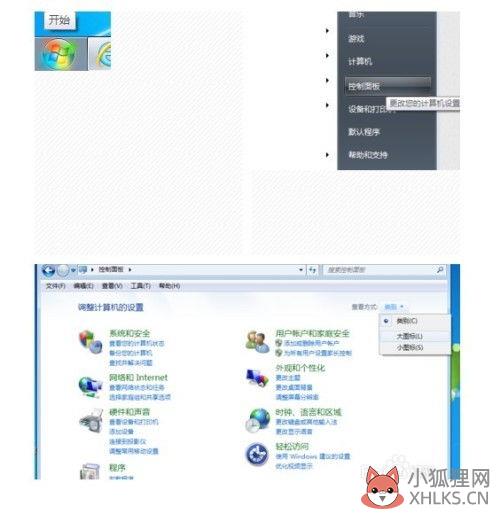
1.删除Windows更新缓存文件更新失败而留下的更新缓存文件没有被系统自动删除,会造成下次更新依然无法成功的现象出现。为此,我们可以首先删除更新缓存文件。
如果问题是这由方面引起的,则在清除缓存后,问题可以迎刃而解。
①搜索框搜索并打开命令提示符(以管理员身份运行)。②在命令提示符窗口中输入 “net stop wuauserv”命令并回车,此时系统会提示服务停止。③接下来输入 “CD %windir%\\SoftwareDistribution”命令并回车,这时便进入了SoftwareDistribution文件夹。直接打开“C:\\Windows\\SoftwareDistribution”文件夹,删除其中Download和DataStore文件夹中的所有文件。
④在命令提示符窗口中再次输入命令 “net start wuauserv”并回车,此时系统会提示服务重新启动。完成上述系列操作后,在系统Windows Update窗口中再次尝试检查更新系统。2.开启BITS等各项服务若方法一后更新仍无法进行,可以再根据如下步骤,确认BITS、Windows Update、Windows Installer、Software Protection等服务设置是否开启。
如果未开启则需要将其打开。①按下Win+R组合键并输入运行“services.msc”命令。 双击打开“Background Intelligent Transfer Services”服务。
②点击“常规”选项卡,将“启动类型”选择为“自动”或者“手动”选项,然后点击“服务状态”下面的“启用”按钮,选择应用并确定。③然后用有同样的方法对“Cryptographic Services”、“Software Protection”、“Windows Installer”及“Windows Update”等服务项目进行启用操作。3.修复Windows UpdateWindows Update功能故障也会造成更新失败问题。
若如上方法均不能解决,可尝试修复Windows Update来解决无法安装Windows更新的问题。①打开“命令提示符(管理员)”窗口,然后输入如下命令并回车运行: DISM.exe /Online /Cleanup-image /Scanhealth等待扫描进度到100%(通常这一过程需要几分钟甚至更长时间)。若检测正常,则显示“未检测到组件存储损坏。操作成功完成。
②接下来,输入以下命令并回车执行: DISM.exe /Online /Cleanup-image /Restorehealth同样等待进度到100%。如果中途遇到问题,则自动进行修复,显示“还原操作已成功完成”。完成以上修复之后,关闭命令提示符窗口。然后进入开始→设置→更新和安全→Windows更新”,重新运行Windows更新即可。
windows更新失败无法进入系统怎么办?
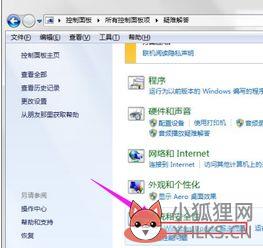
win7自动更新失败,无法进入系统怎么办?其实这是win7在联网的情况下,自动更新造成的,在开机或关机的时候会提示,一般正常更新完成即可,但可能是用户没有耐心到系统更新完成,而强行关机造成的。下面分享解决办法,需要的朋友可以参考下win7是现在的主流操作系统,在使用过程中,很多人都会遇到开机或关机提示"配置windows update失败,还原更改请勿关机“的提示。
其实这是win7在联网的情况下,自动更新造成的,在开机或关机的时候会提示,一般正常更新完成即可,但可能是用户没有耐心到系统更新完成,而强行关机造成的。
如果遇到这种情况,我们可以尝试以下方法进行处理。第一种方法1、重新开机启动,按F8键,选择安全模式进入系统。2、进行安全模式后,指向计算机机,右键属性。在左下角,打开”windows update".3、然后点开更改设置。
4、选择“从不检查更新”,并去掉“允许所有计算机用户安装更新”选中状态。确定即可,并重新启动看是否能顺利进入。第二种方法1、如果以上步骤失败,可以重启系统,按F8,选择修复计算机。
2、启动系统还原,选择一个正确的还原点。等到还原成功,重启后,进入系统关闭windows update即可。
win10系统更新失败

在Windows 10日常更新或累积更新包的安装过程中,总是难免遇到更新无法执行到底、自动撤销、反复更新或重启也无法解决的尴尬。这种情况该咋办?1、删除Windows更新缓存文件更新失败而留下的更新缓存文件没有被系统自动删除,会造成下次更新依然无法成功的现象出现。
为此,我们可以首先删除更新缓存文件。
如果问题是这由方面引起的,则在清除缓存后,问题可以迎刃而解。①搜索框搜索并打开命令提示符(以管理员身份运行)。②在命令提示符窗口中输入 “net stop wuauserv”命令并回车,此时系统会提示服务停止。③接下来输入 “CD %windir%\\SoftwareDistribution”命令并回车,这时便进入了SoftwareDistribution文件夹。
直接打开“C:\\Windows\\SoftwareDistribution”文件夹,删除其中Download和DataStore文件夹中的所有文件。④在命令提示符窗口中再次输入命令 “net start wuauserv”并回车,此时系统会提示服务重新启动。完成上述系列操作后,在系统Windows Update窗口中再次尝试检查更新系统。
2.开启BITS等各项服务若方法一后更新仍无法进行,可以再根据如下步骤,确认BITS、Windows Update、Windows Installer、Software Protection等服务设置是否开启。如果未开启则需要将其打开。①按下Win+R组合键并输入运行“services.msc”命令。
双击打开“Background Intelligent Transfer Services”服务。②点击“常规”选项卡,将“启动类型”选择为“自动”或者“手动”选项,然后点击“服务状态”下面的“启用”按钮,选择应用并确定。③然后用有同样的方法对“Cryptographic Services”、“Software Protection”、“Windows Installer”及“Windows Update”等服务项目进行启用操作。
3.修复Windows UpdateWindows Update功能故障也会造成更新失败问题。若如上方法均不能解决,可尝试修复Windows Update来解决无法安装Windows更新的问题。①打开“命令提示符(管理员)”窗口,然后输入如下命令并回车运行: DISM.exe /Online /Cleanup-image /Scanhealth等待扫描进度到100%(通常这一过程需要几分钟甚至更长时间)。若检测正常,则显示“未检测到组件存储损坏。
操作成功完成。 ②接下来,输入以下命令并回车执行: DISM.exe /Online /Cleanup-image /Restorehealth同样等待进度到100%。如果中途遇到问题,则自动进行修复,显示“还原操作已成功完成”。完成以上修复之后,关闭命令提示符窗口。
然后进入开始→设置→更新和安全→Windows更新”,重新运行Windows更新即可。









